 В этом уроке рассказано как установить Web хостинг на CentOS 5.6 x86_64 сервере, подготовив систему для запуска ISPConfig 3, и как установить саму ISPConfig 3. ISPConfig 3 - это панель управления Web хостинга, она позволяет настроить следующие услуги через Web браузер: Web сервер Apache, Postfix почтовый сервер, MySQL, BIND, PureFTPd, SpamAssassin, ClamAV, и многое другое... Обсуждение темы на форуме Идеальный сервер - CentOS 5.6 x86_64 [ISPConfig 3], где Вы сможите не только задать свой вопрос но и скачать готовый сервер.
В этом уроке рассказано как установить Web хостинг на CentOS 5.6 x86_64 сервере, подготовив систему для запуска ISPConfig 3, и как установить саму ISPConfig 3. ISPConfig 3 - это панель управления Web хостинга, она позволяет настроить следующие услуги через Web браузер: Web сервер Apache, Postfix почтовый сервер, MySQL, BIND, PureFTPd, SpamAssassin, ClamAV, и многое другое... Обсуждение темы на форуме Идеальный сервер - CentOS 5.6 x86_64 [ISPConfig 3], где Вы сможите не только задать свой вопрос но и скачать готовый сервер.
Требования
Для установки такой системы необходимо следующее:
- Скачать два CentOS 5.6 DVD-диска или восемь CentOS 5.6 CD дисков (скачать ISO образы можно с официального сайта isoredirect.centos.org.)
- Быстрое подключение к Интернету.
Предварительные замечания
В данной статье, я использую имя хоста server1.example.com с IP-адреса 192.168.1.101 и шлюз 192.168.1.1. Эти параметры могут отличаться в Вашем случае, поэтому Вам придется заменить их на свои настройки.
Установка базовой системы
Загрузитесь с первого CentOS 5.6 CD (CD 1) или первого CentOS 5.6 DVD. Нажмите Enter для

Скорее всего, это займет некоторое время, поэтому мы его пропустим этот тест, чтобы не показывать это здесь:
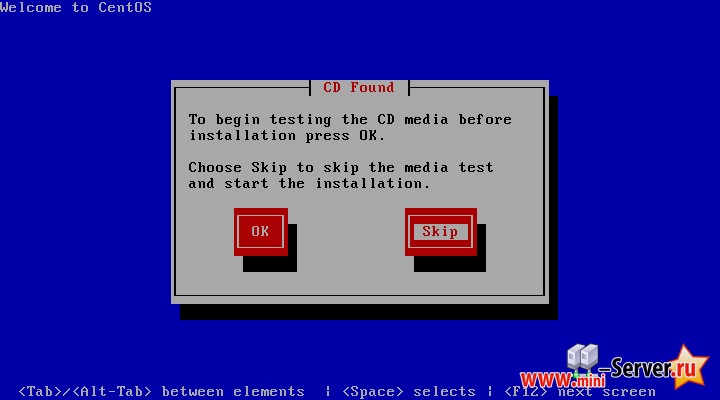
В появившемся экране приветствия процесса установки CentOS 5.6 нажмем Next:
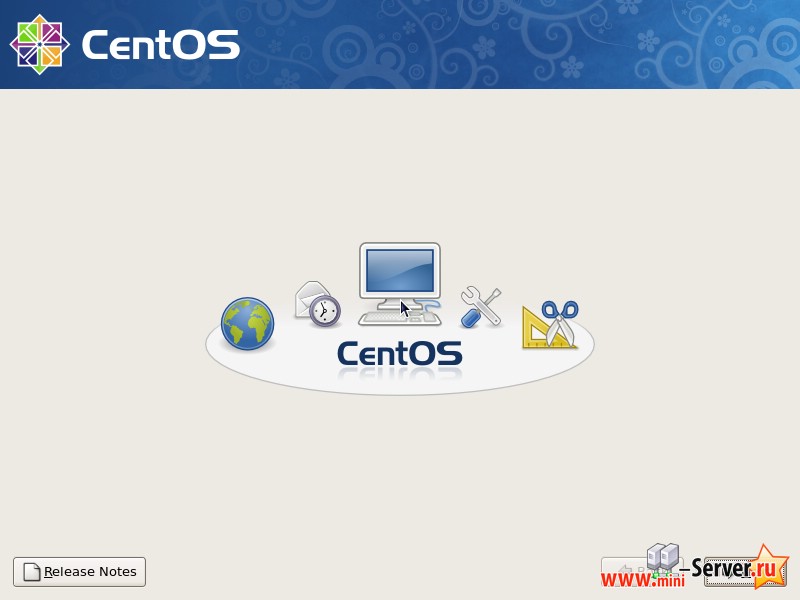
Укажем язык процесса установки, в моем случае это Russian (Русский):
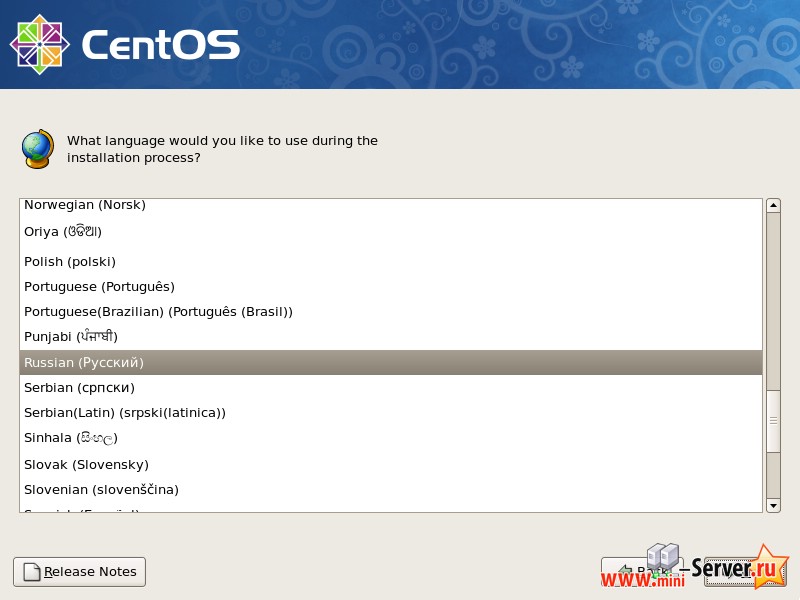
Укажите раскладку клавиатуры. Как правило, процесс установки системы CentOS 5.6 по умолчанию предлагает уже удобную раскладку, я бы не советовал ее менять, тем более что речь идет о сервере (Web хостинге), управление которого происходит удаленно через SSH или Web интерфейс:
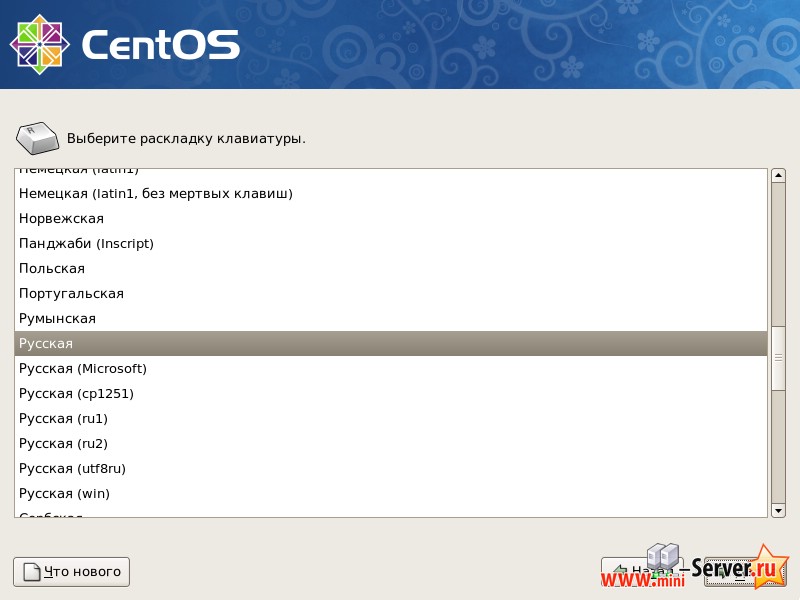
Я устанавливаю CentOS 5.6 на свежую систему, поэтому на вопрос инициализировать этот диск я отвечаю Да, для удаления всех данных жесткого диска и использовать его полностью под наш сервер:
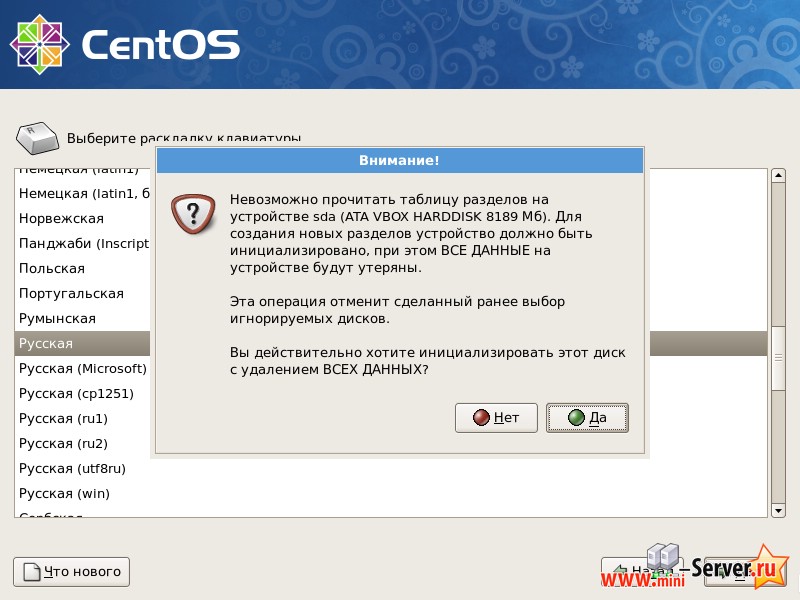
Теперь мы должны выбрать тип нашей установки CentOS. Для простоты я выбираю - Удалить разделы Linux на выбранных дисках и создать разбиение по умолчанию:
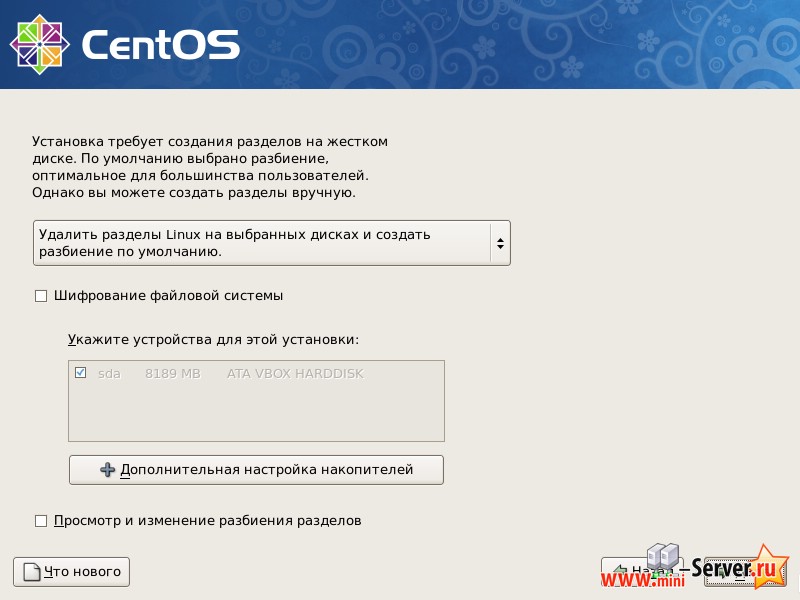
Ответьте на следующие вопрос: Вы уверены, что хотите это сделать? - Да
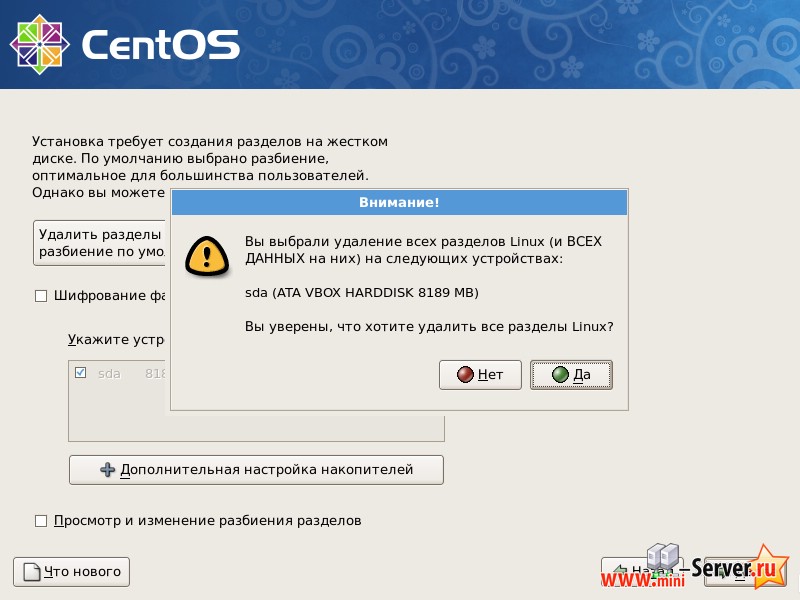
По умолчанию для настройки сетевых интерфейсов используется DHCP, но мы устанавливаем сервер, поэтому нам необходим статический IP-адреса а не динамический. Нажмите на кнопку Изменить в правом верхнем углу, выбрав перед этим сетевое устройство, как показано на скриншоте:
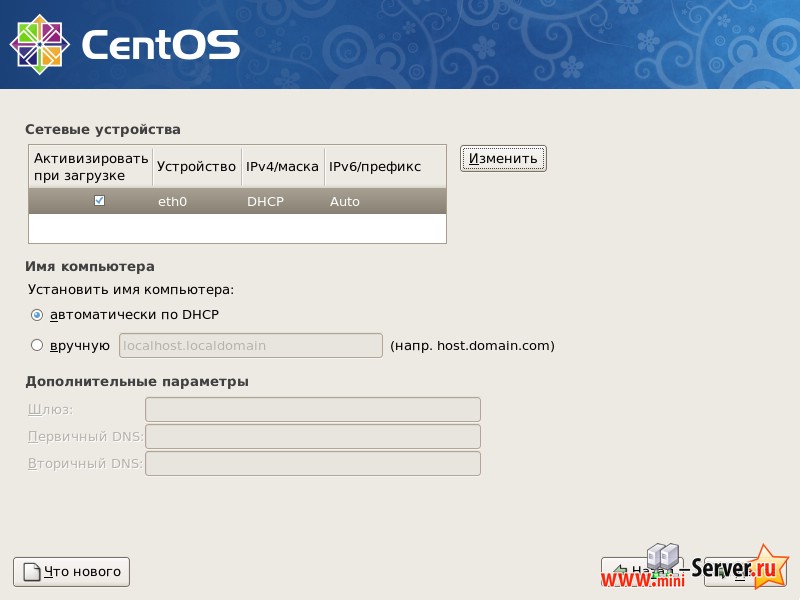
Во всплывающем окне снимите флажок dynamic IP configuration (DHCP) и Enable IPv6 support и присвойте Вашей сетевой карте статический IP-адрес (в этом руководстве я использую IP-адрес 192.168.1.101 для демонстрационных целей) и подходящую маску подсети, например 255.255.255.0 (не забываем, что в некоторых статьях маску можно записать сокращенно 24):
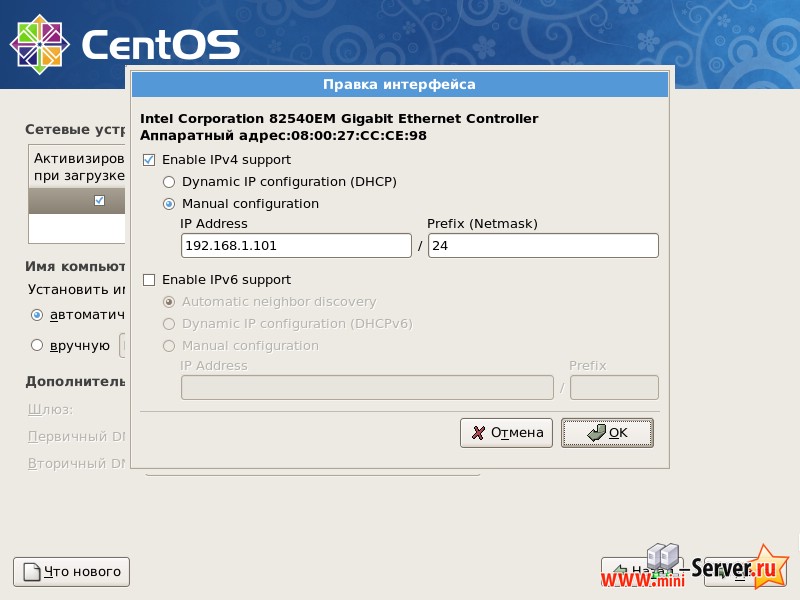
Установите имя сервера (компьюьера) вручную, например server1.example.com и введите шлюз (например, 192.168.1.1) и до двух DNS-серверов (например, 192.168.1.1 и 8.8.8.8, второй из которых является бесплатным DNS сервером Google):
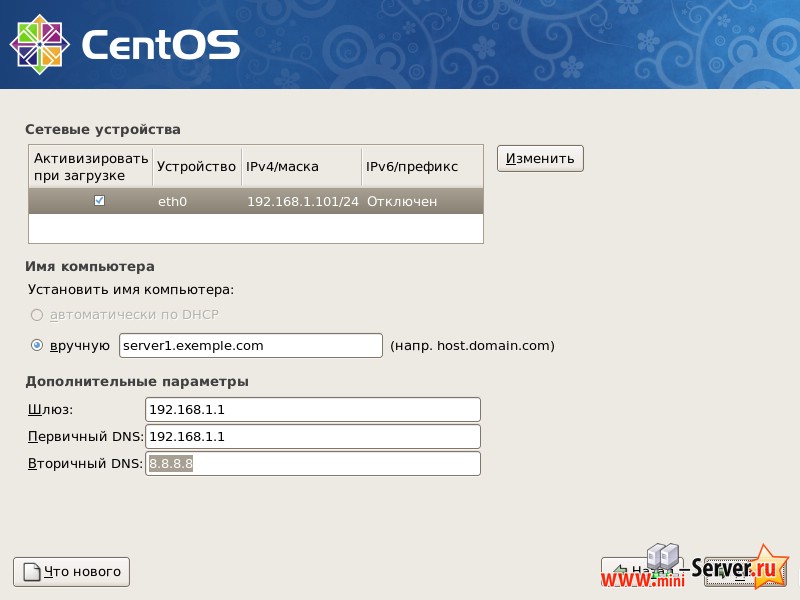
Установите свой часовой пояс:
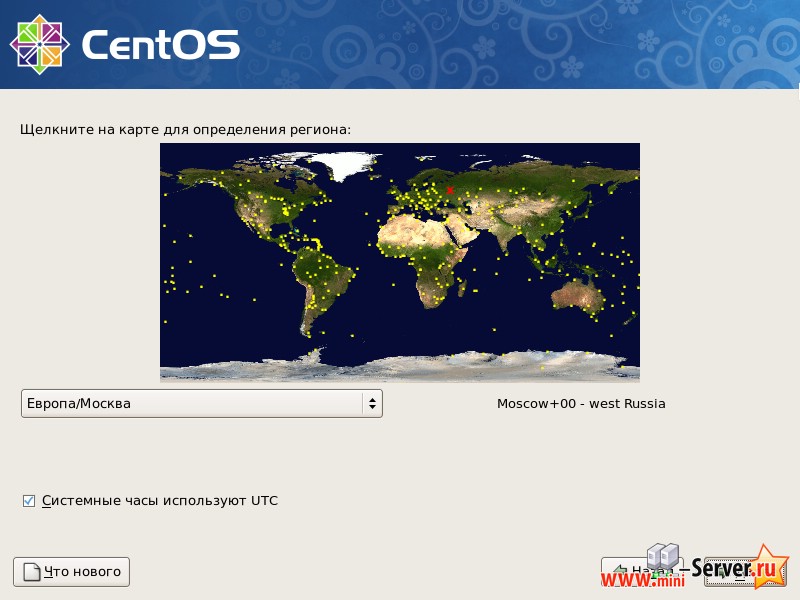
Установите пароль для root:
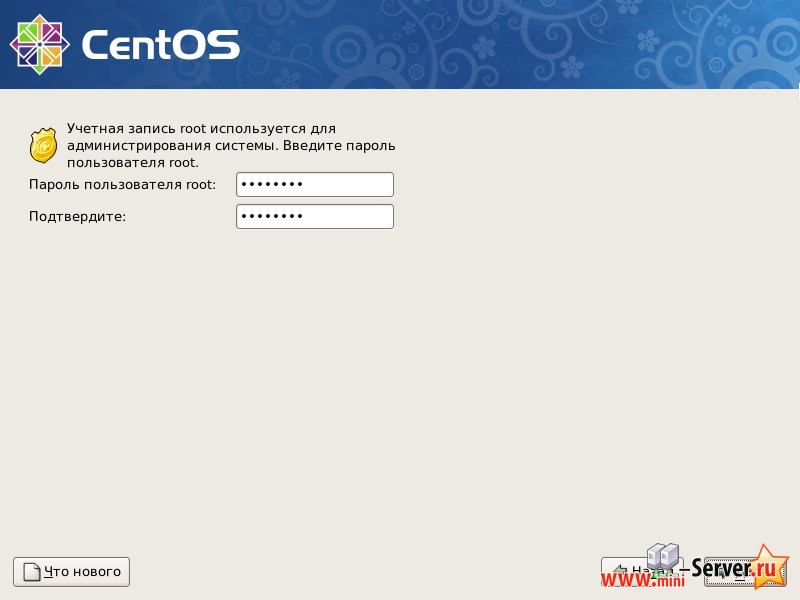
Теперь выберите программное обеспечение, которое нам потребуется на сервере. В наборе програм укажите только Server, а репозиторий Packages from CentOS Extras не выбирать! Настройку списка программ выполним сейчас, и нажмем Далее:

Теперь мы должны выбрать группы пакетов, которые хотим установить:
|
Приложения
|
Программирование
|
Серверы
|
Базовая система
|
| Редакторы | Библиотеки для разработки | Сервер DNS | Средства администрирования |
| Текстовые средства Интернет | Средства разработки | Сервер электронной почты | Основа |
| База данных MySQL | Системные средства | ||
| Средства настройки сервера | |||
| Веб-сервер | |||
| FTP сервер |

Программа установки произведет проверку зависимостей от выбранных пакетов. Нажмите на Далее, чтобы начать установку:
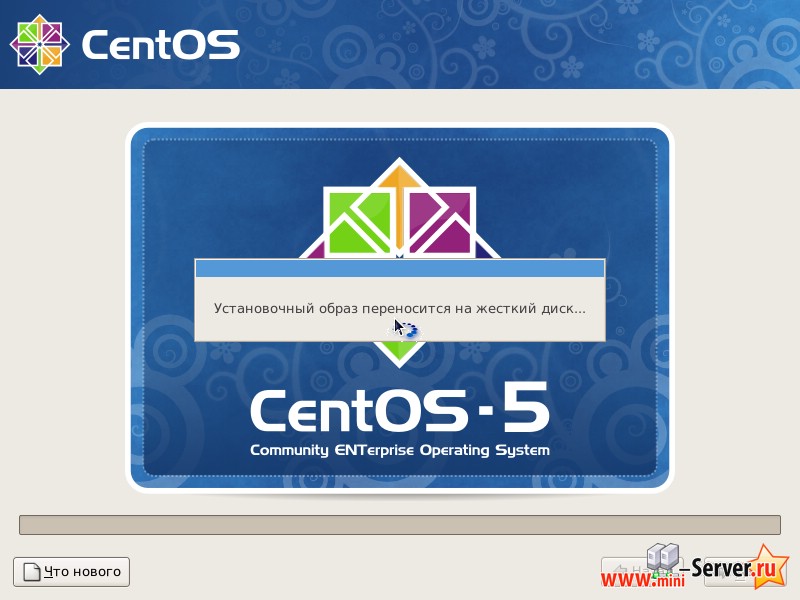
Наконец, установка завершена, и Вы можете извлечь Ваш диск из компьютера и перезагрузить его:
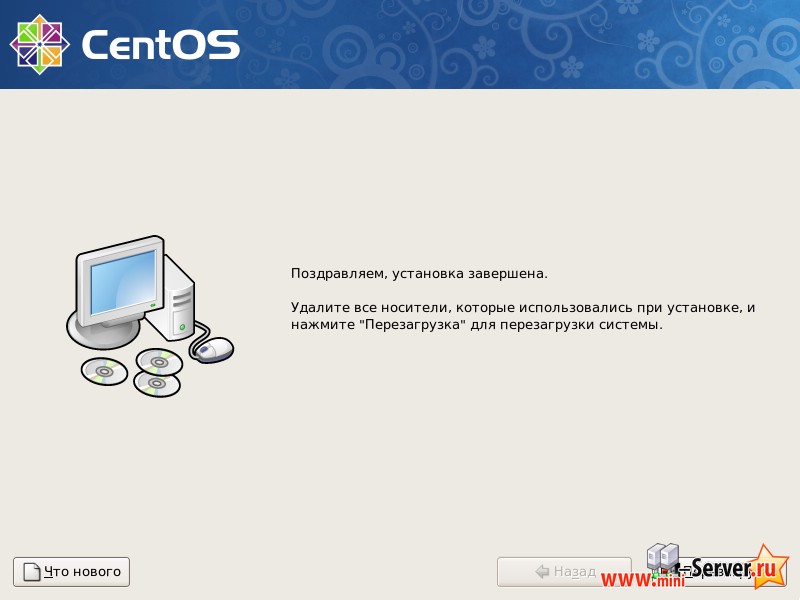
После перезагрузки, Вы увидите такое окно. Мы выберем Настройка брандмауэра и нажмем Запустить утилиту:
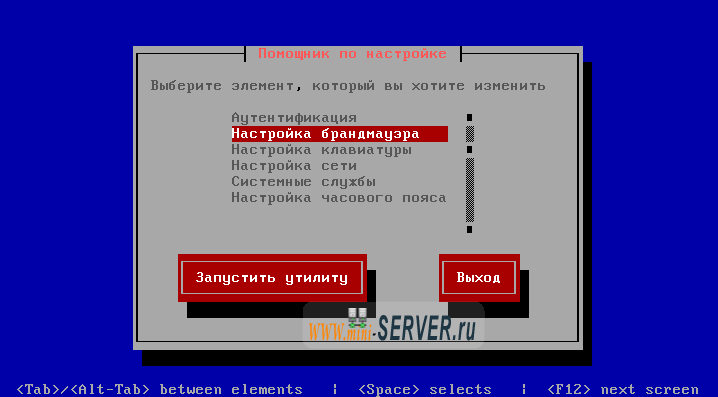
Так как, в этом материале я устанавливаю ISPConfig 3, который поставляется с собственным брандмауэром, я должен отключить брандмауэр CentOS 5.6, который входит как пакет по умолчанию. Конечно, Вы можете оставить его и настроить его под свои нужды, но тогда Вы не сможете использовать любой другой брандмауэр.
SELinux является расширенние безопасности CentOS 5.6. На мой взгляд, Вам не нужно его настраивать, так как это вызывает большую проблему, чем преимущества от от него. Поэтому я могу отключить его, так же, это необходимо, если Вы хотите установить ISPConfig 3, продолжим, нажав OK:

Если Помощник по настройке не запустился, Вы можете запустить его самы, выполнив команду:
|
Затем остановим установочный агента, выбрав Выход:
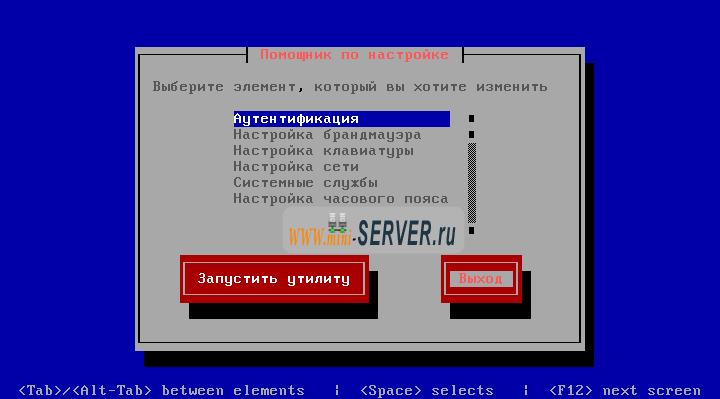
Затем войдем в систему как root и перезапустим систему, для применения изменений:
|
Теперь переходим к конфигурации ...
Далее отредактируем /etc/hosts. Выглядеть будет следующим образом:
|
# Do not remove the following line, or various programs # that require network functionality will fail. 127.0.0.1 localhost.localdomain localhost 192.168.1.101 server1.example.com server1 ::1 localhost6.localdomain6 localhost6
Настройка дополнительных IP-адресов
{xtypo_info}Этот раздел является не обязательным! Здесь я покажу как добавить дополнительные IP адреса для сетевой интерфейс eth0, если Вам необходимо более чем один IP-адрес. Если у Вас все в порядке на одного IP адресе, Вы можете пропустить этот раздел.{/xtypo_info}
Предположим, что наш сетевой интерфейс eth0. Тогда существует файл /etc/sysconfig/network-scripts/ifcfg-eth0, который содержит настройки для eth0. Мы можем использовать это в качестве образца для нашего нового виртуального сетевого интерфейса eth0:0 :
|
Теперь мы хотим использовать IP-адрес 192.168.1.102 на виртуальном интерфейсе eth0:0. Поэтому мы открываем файл /etc/sysconfig/network-scripts/ifcfg-eth0:0 и изменим его следующим образом:
|
# Intel Corporation 82545EM Gigabit Ethernet Controller (Copper) DEVICE=eth0:0 BOOTPROTO=static BROADCAST=192.168.1.255 IPADDR=192.168.1.102 NETMASK=255.255.255.0 NETWORK=192.168.1.1 ONBOOT=yes
По окончанию перезапускаем сеть:
|
Также после добавления новых IP адресов Вы можете настроить /etc/hosts, хотя это и не обязательно. Теперь запустите:
|
В результате Вы должны увидеть Ваш новый IP-адрес:
[root@server1 ~]# ifconfig
eth0 Link encap:Ethernet HWaddr 00:0C:29:FD:78:BE
inet addr:192.168.1.101 Bcast:192.168.1.255 Mask:255.255.255.0
inet6 addr: fe80::20c:29ff:fefd:78be/64 Scope:Link
UP BROADCAST RUNNING MULTICAST MTU:1500 Metric:1
RX packets:130 errors:0 dropped:0 overruns:0 frame:0
TX packets:137 errors:0 dropped:0 overruns:0 carrier:0
collisions:0 txqueuelen:1000
RX bytes:12592 (12.2 KiB) TX bytes:31876 (31.1 KiB)
Base address:0x1070 Memory:ec820000-ec840000
eth0:0 Link encap:Ethernet HWaddr 00:0C:29:FD:78:BE
inet addr:192.168.1.102 Bcast:192.168.1.255 Mask:255.255.255.0
UP BROADCAST RUNNING MULTICAST MTU:1500 Metric:1
Base address:0x1070 Memory:ec820000-ec840000
lo Link encap:Local Loopback
inet addr:127.0.0.1 Mask:255.0.0.0
inet6 addr: ::1/128 Scope:Host
UP LOOPBACK RUNNING MTU:16436 Metric:1
RX packets:8 errors:0 dropped:0 overruns:0 frame:0
TX packets:8 errors:0 dropped:0 overruns:0 carrier:0
collisions:0 txqueuelen:0
RX bytes:560 (560.0 b) TX bytes:560 (560.0 b)
[root@server1 ~]#
В результате я показал новы IP адреса другим цветом, если так же, значит все работает!
Отключим брандмауэр и SELinux
Так как в этом материале я устанавливаю ISPConfig 3, который поставляется с собственным брандмауэром, я и отключаю его по умолчанию в CentOS 5.6. Конечно, Вы можете оставить его и настроить его под свои нужды, но тогда Вы не должны использовать любой другой брандмауэр.
{SELinux является расширением безопасности CentOS. На мой взгляд, Вам не нужно его настроить, так как это вызовет больше проблем, чем удобств. Поэтому я отключаю его, так же это это необходимо, если Вы устанавливаете ISPConfig 3.
Выполним:
|
Установим Security Level и SELinux как выключеные (Disabled) и нажмем OK:
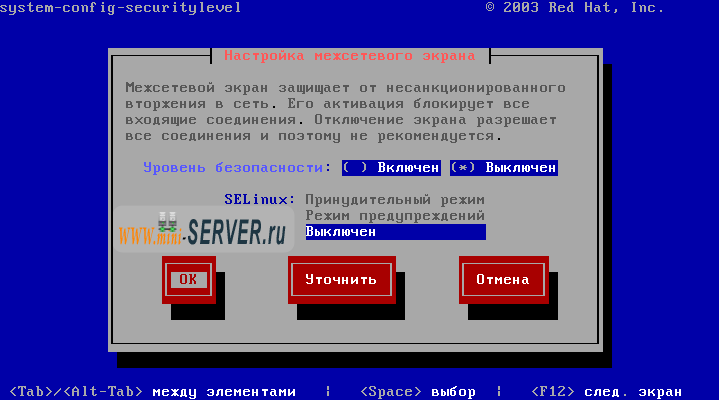
Произведем перезапуск сервера для применения сохраненных настроек:
|
Установим некоторые программы
Сначала импортируем GPG ключи для программных пакетов:
|
Включить contrib и centosplus хранилище:
|
Изменить строки как показано ниже:
[base] [...] exclude=postfix [...] [updates] [...] exclude=postfix [...] [centosplus] [...] enabled=1 includepkgs=postfix [...] [contrib] [...] enabled=1 [...]
Теперь обновим существующие пакеты системы:
|
Установим некоторые пакеты программного обеспечения, которые пригодятся нам в дальнейшем:
|
Квота
Чтобы установить квоту, мы выполним эту команду:
|
Изменим /etc/fstab добавив ,usrquota,grpquota к разделу /dev/VolGroup00/LogVol00:
|
/dev/VolGroup00/LogVol00 / ext3 defaults,usrquota,grpquota 1 1
LABEL=/boot /boot ext3 defaults 1 2
tmpfs /dev/shm tmpfs defaults 0 0
devpts /dev/pts devpts gid=5,mode=620 0 0
sysfs /sys sysfs defaults 0 0
proc /proc proc defaults 0 0
/dev/VolGroup00/LogVol01 swap swap defaults 0 0
Затем выполним:
|
, для установки квоты.
Установим Apache, MySQL, phpMyAdmin
Сначала мы разрешим RPMforge репозиторий для нашей системы CentOS 5.6, так как многие пакеты, которые мы собираемся установить не доступны в официальных хранилищах CentOS 5.6:
|
(Если выше ссылка уже не работает, Вы можете найти текущую версию rpmforge-release здесь: packages.sw.be)
Если добавление ключа RPM-GPG-KEY.dag.txt вызывает ошибку, выполним его установку с самого сервера:
|
Затем одной командой мы можем установить необходимые нам пакеты:
|
Установим Dovecot
Пакете Dovecot хранилища CentOS, не поддерживает MySQL. Поэтому мы должны удалить существующие Dovecot и установить другой пакет Dovecot (от ATrpms), которая поставляется с поддержкой MySQL:
|
Создать новый файл /etc/yum.repos.d/atrpms.repo ...
|
... и вставить следующие строки в файл:
[atrpms] name=Red Hat Enterprise Linux 5 - x86_64 - ATrpms baseurl=http://dl.atrpms.net/el5-x86_64/atrpms/stable failovermethod=priority exclude=dovecot-2* includepkgs=dovecot dovecot-sieve # # requires stable # [atrpms-testing] name=Red Hat Enterprise Linux 5 - x86_64 - ATrpms testing baseurl=http://dl.atrpms.net/el5-x86_64/atrpms/testing failovermethod=priority enabled=1 exclude=dovecot-2* includepkgs=dovecot dovecot-sieve # # requires stable and testing # [atrpms-bleeding] name=Red Hat Enterprise Linux 5 - x86_64 - ATrpms bleeding baseurl=http://dl.atrpms.net/el5-x86_64/atrpms/bleeding failovermethod=priority enabled=0
Теперь импортируем tge gpg ключ atrpm хранилища ...
|
... и установим Dovecot:
|
Для 64-bit системе надо выполнить это: (для 32-bit системы это не делать!)
|
Теперь мы добавляем Dovecot в атозапуск вместе с системой:
|
Если Dovecot не запускается из-за ошибки:
Fatal: listen(::, 143) failed: Address already in use
... открываем /etc/dovecot.conf ...
|
... и добавляем строку listen = * :
[...] #listen = *, [::] listen = * [...]
Теперь попробуйте запустить Dovecot еще раз:
|
Установика Postfix с поддержкой MySQL
Нормальный Postfix пакет из репозитория CentOS не имеет поодержки MySQL, но пакет Postfix из CentOS Plus хранилища имеет. Поэтому мы удаляем Postfix и устанавливаем его снова, на этот раз от CentOS Plus репозитория и добавим их в автозапуск:
|
Установка GetMail
GetMail могжет быть установлен следующим образом:
|
Установка MySQL пароля и настройка PhpMyAdmin
Установите пароль для учетной записи root MySQL:
|
[root@server1 tmp]# mysql_secure_installation
NOTE: RUNNING ALL PARTS OF THIS SCRIPT IS RECOMMENDED FOR ALL MySQL
SERVERS IN PRODUCTION USE! PLEASE READ EACH STEP CAREFULLY!
In order to log into MySQL to secure it, we'll need the current
password for the root user. If you've just installed MySQL, and
you haven't set the root password yet, the password will be blank,
so you should just press enter here.
Enter current password for root (enter for none):
OK, successfully used password, moving on...
Setting the root password ensures that nobody can log into the MySQL
root user without the proper authorisation.
Set root password? [Y/n] - ENTER
New password: - Ваш root SQL пароль
Re-enter new password: - Ваш root SQL пароль
Password updated successfully!
Reloading privilege tables..
... Success!
By default, a MySQL installation has an anonymous user, allowing anyone
to log into MySQL without having to have a user account created for
them. This is intended only for testing, and to make the installation
go a bit smoother. You should remove them before moving into a
production environment.
Remove anonymous users? [Y/n] - ENTER
... Success!
Normally, root should only be allowed to connect from 'localhost'. This
ensures that someone cannot guess at the root password from the network.
Disallow root login remotely? [Y/n] - ENTER
... Success!
By default, MySQL comes with a database named 'test' that anyone can
access. This is also intended only for testing, and should be removed
before moving into a production environment.
Remove test database and access to it? [Y/n] - ENTER
- Dropping test database...
... Success!
- Removing privileges on test database...
... Success!
Reloading the privilege tables will ensure that all changes made so far
will take effect immediately.
Reload privilege tables now? [Y/n] - ENTER
... Success!
Cleaning up...
All done! If you've completed all of the above steps, your MySQL
installation should now be secure.
Thanks for using MySQL!
[root@server1 tmp]#
Теперь мы настроим PhpMyAdmin. Мы изменение конфигурации Apache, чтобы PhpMyAdmin позволяет связей не только с локального хоста (путем комментирования
|
# # Web application to manage MySQL # ## Order Deny,Allow # Deny from all # Allow from 127.0.0.1 # Alias /phpmyadmin /usr/share/phpmyadmin Alias /phpMyAdmin /usr/share/phpmyadmin Alias /mysqladmin /usr/share/phpmyadmin
Далее изменяем аутентификацию в PhpMyAdmin из cookie в http:
|
[...] /* Authentication type */ $cfg['Servers'][$i]['auth_type'] = 'http'; [...]
Затем мы создаем атозапуск для Apache и запустим его:
|
Теперь Вы можете перейти в Вашем браузере http://server1.example.com/phpmyadmin/ или http://192.168.1.101/phpmyadmin/ и войдете в систему с именем пользователя root и Вашим новый root паролем MySQL.
Установим Amavisd-new, SpamAssassin и ClamAV
Чтобы установить Amavisd-new, SpamAssassin и ClamAV, запустите следующую команду:
|
... и раскомментировать строку CONFIG_FILE="/etc/amavisd.conf":
### Uncomment this if you want to use amavis with sendmail milter interface. ### See README.milter for details. # #MILTER_SOCKET="local:/var/amavis/amavis-milter.sock" #MILTER_SOCKET="10024@127.0.0.1" ### These are other defaults. #AMAVIS_ACCOUNT="amavis" CONFIG_FILE="/etc/amavisd.conf" #MILTER_FLAGS=""
Теперь мы запускаем Freshclam, AMaViSd, и Clamd ...
|
Создадим необходимые каталоги:
|
Установка Apache2 с mod_php, mod_fcgi/PHP5, И suPHP
ISPConfig 3 позволяет использовать mod_php, mod_fcgi/PHP5, cgi/PHP5, и suPHP в основе сайта. Mod_fcgid не доступен в репозитории CentOS, но есть пакет для CentOS 5.x в centos.karan.org тестирования хранилище. Мы даем возможность хранилище следующим образом:
|
[...] # pkgs in the -Testing repo are not gpg signed [kbs-CentOS-Testing] name=CentOS.Karan.Org-EL$releasever - Testing gpgcheck=0 gpgkey=http://centos.karan.org/RPM-GPG-KEY-karan.org.txt enabled=1 baseurl=http://centos.karan.org/el$releasever/extras/testing/$basearch/RPMS/
Теперь одной командой установим Apache2with mod_php5, mod_fcgid, и PHP5:
|
Далее открываем /etc/php.ini ...
|
... и изменение сообщений об ошибках (так что бы уведомления больше не показывались) и добавить в конце файла cgi.fix_pathinfo = 1:
[...] ;error_reporting = E_ALL error_reporting = E_ALL & ~E_NOTICE [...] cgi.fix_pathinfo = 1
Далее установим suPHP:
|
Затем мы добавляем suPHP модуль для нашей конфигурации Apache ...
|
LoadModule suphp_module modules/mod_suphp.so
и создаем файл /etc/suphp.conf следующим образом:
|
[global] ;Path to logfile logfile=/var/log/httpd/suphp.log ;Loglevel loglevel=info ;User Apache is running as webserver_user=apache ;Path all scripts have to be in docroot=/ ;Path to chroot() to before executing script ;chroot=/mychroot ; Security options allow_file_group_writeable=true allow_file_others_writeable=false allow_directory_group_writeable=true allow_directory_others_writeable=false ;Check wheter script is within DOCUMENT_ROOT check_vhost_docroot=true ;Send minor error messages to browser errors_to_browser=false ;PATH environment variable env_path=/bin:/usr/bin ;Umask to set, specify in octal notation umask=0077 ; Minimum UID min_uid=100 ; Minimum GID min_gid=100 [handlers] ;Handler for php-scripts x-httpd-suphp="php:/usr/bin/php-cgi" ;Handler for CGI-scripts x-suphp-cgi="execute:!self"
Теперь можно перезарустить Apache:
|
Ruby
Начиная с версии 3.0.3, ISPConfig 3 имеет встроенную поддержку для Ruby. Вместо использования CGI / FastCGI, ISPConfig зависит от mod_ruby доступная на сервере Apache. Для CentOS 5.6, нету mod_ruby в репозиториях, поэтому мы должны скомпилировать его сами. Сначала установим некоторые предпосылки:
|
Далее скачайте и установите mod_ruby следующим образом:
|
Теперь мы должны добавить mod_ruby модуль конфигурации Apache, поэтому мы создаем файл /etc/httpd/conf.d/ruby.conf ...
|
LoadModule ruby_module modules/mod_ruby.so
... и перезапустим Apache:
|
WebDAV
WebDAV уже должны быть включены, но проверте это. Откройте /etc/httpd/conf/httpd.conf и убедитесь, что следующие три модуля активных:
|
[...] LoadModule auth_digest_module modules/mod_auth_digest.so [...] LoadModule dav_module modules/mod_dav.so [...] LoadModule dav_fs_module modules/mod_dav_fs.so [...]
Если Вам необходимо изменить /etc/httpd/conf/httpd.conf, не забудьте по окончанию перезапустить Apache:
|
Установка PureFTPd
PureFTPd может быть установлена с помощью следующей команды:
|
Затем создаем автозапуск для PureFTPd:
|
Теперь мы настроим PureFTPd для FTP с TLS. FTP является очень небезопасным протоколом, так как все пароли и все данные передаются в открытом виде. С помощью TLS, все связи могут быть зашифрованы, это сделает FTP более безопасным.
OpenSSL нужна TLS. Установим OpenSSL выполнив:
|
Открыть /etc/pure-ftpd/pure-ftpd.conf ...
|
Если Вы хотите разрешить FTP и TLS сессии, используйте 1 TLS набор:
[...] # This option can accept three values : # 0 : disable SSL/TLS encryption layer (default). # 1 : accept both traditional and encrypted sessions. # 2 : refuse connections that don't use SSL/TLS security mechanisms, # including anonymous sessions. # Do _not_ uncomment this blindly. Be sure that : # 1) Your server has been compiled with SSL/TLS support (--with-tls), # 2) A valid certificate is in place, # 3) Only compatible clients will log in. TLS 1 [...]
Для того чтобы использовать TLS, мы должны создать SSL-сертификат. Я создаю его в /etc/ssl/private/ , поэтому я создал этот каталог первым:
|
После этого мы можем сгенерировать SSL сертификат следующим образом:
|
Country Name (2 letter code) [GB]: - Введите название страны (например, "RU") State or Province Name (full name) [Berkshire]: - Введите государство или название провинции Locality Name (eg, city) [Newbury]: - введите Ваш город Organization Name (eg, company) [My Company Ltd]: - Введите название организации (например, название Вашей компании) Organizational Unit Name (eg, section) []: - Введите Организационные Название группы (например, "ИТ-отдел") Common Name (eg, your name or your server's hostname) []: - Введите полное доменное имя системы (например, "server1.example.com") Email Address []: - Введите адрес электронной почты
Изменение разрешения сертификата SSL:
|
Теперь перезапустите PureFTPd:
|
Вот и все. Теперь Вы можете попробовать подключиться с помощью вашего FTP-клиента, однако, вы должны настроить свой FTP-клиента для использования TLS.
Установка изолированного DNS-сервер (BIND9)
Чтобы установить изолированный BIND9, мы выполним это:
|
//
// named.conf
//
// Provided by Red Hat bind package to configure the ISC BIND named(8) DNS
// server as a caching only nameserver (as a localhost DNS resolver only).
//
// See /usr/share/doc/bind*/sample/ for example named configuration files.
//
options {
listen-on port 53 { any; };
listen-on-v6 port 53 { any; };
directory "/var/named/chroot/var/named";
dump-file "/var/named/chroot/var/named/data/cache_dump.db";
statistics-file "/var/named/chroot/var/named/data/named_stats.txt";
memstatistics-file "/var/named/chroot/var/named/data/named_mem_stats.txt";
allow-query { any; };
recursion yes;
};
logging {
channel default_debug {
file "data/named.run";
severity dynamic;
};
};
zone "." IN {
type hint;
file "named.root";
};
include "/var/named/chroot/etc/named.conf.local";
|
BIND будет работать в изолированной тюрьме в /var/named/chroot/var/named/. Я буду использовать ISPConfig для настройки BIND (зоны и т.д.).
Установка Vlogger и Webalizer
Vlogger и Webalizer могут быть установлены так:
|
Установка Jailkit
Jailkit необходима только тогда, когда вы хотите изолированной SSH пользователей. Она может быть установлена следующим образом:
|
Установка fail2ban
Это необязательно, но рекомендуется, так как монитор ISPConfig отображает журнала:
|
Установка rkhunter
Rkhunter может быть установлен следующим образом:
|
Установка SquirrelMail
Чтобы установить клиент SquirrelMail веб-почты:
|
Мы должны скать SquirrelMail, что мы используем Courier-IMAP/-POP3:
SquirrelMail Configuration : Read: config.php (1.4.0) --------------------------------------------------------- Main Menu -- 1. Organization Preferences 2. Server Settings 3. Folder Defaults 4. General Options 5. Themes 6. Address Books 7. Message of the Day (MOTD) 8. Plugins 9. Database 10. Languages D. Set pre-defined settings for specific IMAP servers C Turn color off S Save data Q Quit Command >> - D SquirrelMail Configuration : Read: config.php --------------------------------------------------------- While we have been building SquirrelMail, we have discovered some preferences that work better with some servers that don't work so well with others. If you select your IMAP server, this option will set some pre-defined settings for that server. Please note that you will still need to go through and make sure everything is correct. This does not change everything. There are only a few settings that this will change. Please select your IMAP server: bincimap = Binc IMAP server courier = Courier IMAP server cyrus = Cyrus IMAP server dovecot = Dovecot Secure IMAP server exchange = Microsoft Exchange IMAP server hmailserver = hMailServer macosx = Mac OS X Mailserver mercury32 = Mercury/32 uw = University of Washington's IMAP server quit = Do not change anything Command >> - dovecot SquirrelMail Configuration : Read: config.php --------------------------------------------------------- While we have been building SquirrelMail, we have discovered some preferences that work better with some servers that don't work so well with others. If you select your IMAP server, this option will set some pre-defined settings for that server. Please note that you will still need to go through and make sure everything is correct. This does not change everything. There are only a few settings that this will change. Please select your IMAP server: bincimap = Binc IMAP server courier = Courier IMAP server cyrus = Cyrus IMAP server dovecot = Dovecot Secure IMAP server exchange = Microsoft Exchange IMAP server hmailserver = hMailServer macosx = Mac OS X Mailserver mercury32 = Mercury/32 uw = University of Washington's IMAP server quit = Do not change anything Command >> dovecot imap_server_type = dovecot default_folder_prefix =trash_folder = Trash sent_folder = Sent draft_folder = Drafts show_prefix_option = false default_sub_of_inbox = false show_contain_subfolders_option = false optional_delimiter = detect delete_folder = false Press any key to continue... - press a key SquirrelMail Configuration : Read: config.php (1.4.0) --------------------------------------------------------- Main Menu -- 1. Organization Preferences 2. Server Settings 3. Folder Defaults 4. General Options 5. Themes 6. Address Books 7. Message of the Day (MOTD) 8. Plugins 9. Database 10. Languages D. Set pre-defined settings for specific IMAP servers C Turn color off S Save data Q Quit Command >> - S SquirrelMail Configuration : Read: config.php (1.4.0) --------------------------------------------------------- Main Menu -- 1. Organization Preferences 2. Server Settings 3. Folder Defaults 4. General Options 5. Themes 6. Address Books 7. Message of the Day (MOTD) 8. Plugins 9. Database 10. Languages D. Set pre-defined settings for specific IMAP servers C Turn color off S Save data Q Quit Command >> - Q
Последнее, что нам нужно сделать, это внести изменения в файл /etc/squirrelmail/config_local.php и за комментировать переменную $default_folder_prefix - если Вы не сделаете этого, то увидите следующее сообщение об ошибке в SquirrelMail после того как Вы войдете в систему : CREATE "Sent" Reason Given: Invalid mailbox name:
|
Теперь вы можете ввести http://server1.example.com/webmail или http://192.168.1.101/webmail в Вашем браузере для доступа к SquirrelMail.
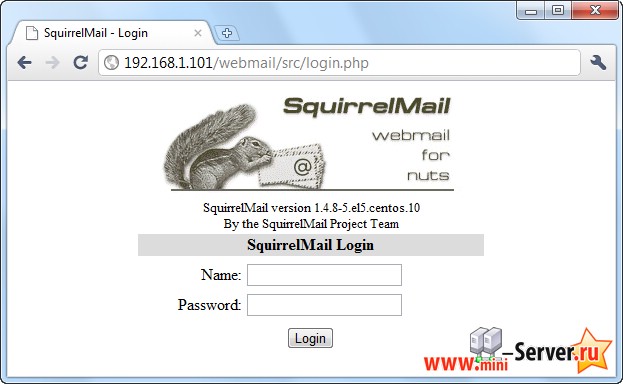
Установка ISPConfig 3
Чтобы установить последнюю стабильную версию ISPConfig 3, сделайте следующее:
|
Следующим шагом является запуск:
|
Это приведет к запуску установки ISPConfig 3:
[root@server1 install]# php -q install.php
--------------------------------------------------------------------------------
_____ ___________ _____ __ _ ____
|_ _/ ___| ___ \ / __ \ / _(_) /__ \
| | \ `--.| |_/ / | / \/ ___ _ __ | |_ _ __ _ _/ /
| | `--. \ __/ | | / _ \| '_ \| _| |/ _` | |_ |
_| |_/\__/ / | | \__/\ (_) | | | | | | | (_| | ___\ \
\___/\____/\_| \____/\___/|_| |_|_| |_|\__, | \____/
__/ |
|___/
--------------------------------------------------------------------------------
>> Initial configuration
Operating System: CentOS 5 or compatible
Following will be a few questions for primary configuration so be careful.
Default values are in [brackets] and can be accepted with .
Tap in "quit" (without the quotes) to stop the installer.
Select language (en,de) [en]: - ENTER
Installation mode (standard,expert) [standard]: - ENTER
Full qualified hostname (FQDN) of the server, eg server1.domain.tld [server1.example.com]: - ENTER
MySQL server hostname [localhost]: - ENTER
MySQL root username [root]: - ENTER
MySQL root password []: - Ваш root пароль SQL
MySQL database to create [dbispconfig]: - ENTER
MySQL charset [utf8]: - ENTER
Generating a 2048 bit RSA private key
...............+++
...+++
writing new private key to 'smtpd.key'
-----
You are about to be asked to enter information that will be incorporated
into your certificate request.
What you are about to enter is what is called a Distinguished Name or a DN.
There are quite a few fields but you can leave some blank
For some fields there will be a default value,
If you enter '.', the field will be left blank.
-----
Country Name (2 letter code) [GB]: - ENTER
State or Province Name (full name) [Berkshire]: - ENTER
Locality Name (eg, city) [Newbury]: - ENTER
Organization Name (eg, company) [My Company Ltd]: - ENTER
Organizational Unit Name (eg, section) []: - ENTER
Common Name (eg, your name or your server's hostname) []: - ENTER
Email Address []: - ENTER
Configuring Jailkit
Configuring Dovecot
Configuring Spamassassin
Configuring Amavisd
Configuring Getmail
Configuring Pureftpd
Configuring BIND
Configuring Apache
Configuring Vlogger
Configuring Apps vhost
Configuring Firewall
Installing ISPConfig
ISPConfig Port [8080]: - ENTER
Configuring DBServer
Installing ISPConfig crontab
no crontab for root
no crontab for getmail
Restarting services ...
Stopping MySQL: [ OK ]
Starting MySQL: [ OK ]
Shutting down postfix: [ OK ]
Starting postfix: [ OK ]
Stopping saslauthd: [FAILED]
Starting saslauthd: [ OK ]
Shutting down Mail Virus Scanner (amavisd): [ OK ]
Starting Mail Virus Scanner (amavisd): [ OK ]
Stopping Clam AntiVirus Daemon: [ OK ]
Starting Clam AntiVirus Daemon: [ OK ]
Stopping Dovecot Imap: [ OK ]
If you have trouble with authentication failures,
enable auth_debug setting. See http://wiki.dovecot.org/WhyDoesItNotWork
This message goes away after the first successful login.
Fatal: listen(::, 143) failed: Address already in use
Starting Dovecot Imap: [FAILED]
Stopping httpd: [ OK ]
[Mon Apr 11 16:42:19 2011] [warn] NameVirtualHost *:80 has no VirtualHosts
Starting httpd: [ OK ]
Stopping pure-ftpd: [ OK ]
Starting pure-ftpd: [ OK ]
Installation completed.
[root@server1 install]#
Программа установки автоматически настроит все основные услуги, так что никакой ручной настройки не требуется.
Если Dovecot не запускается из-за ошибки:
Fatal: listen(::, 143) failed: Address already in use
... откройте /etc/dovecot.conf ...
|
... и добавьте строку listen = * :
[...] #listen = *, [::] listen = * [...]
Теперь снова попробуйте запустить Dovecot:
|
После этого Вы можете получить доступ к ISPConfig 3 по адресу http://server1.example.com:8080 или http://192.168.1.101:8080 Войдите с именем пользователя admin и пароль admin (Вы должны изменить пароль по умолчанию после первого входа):
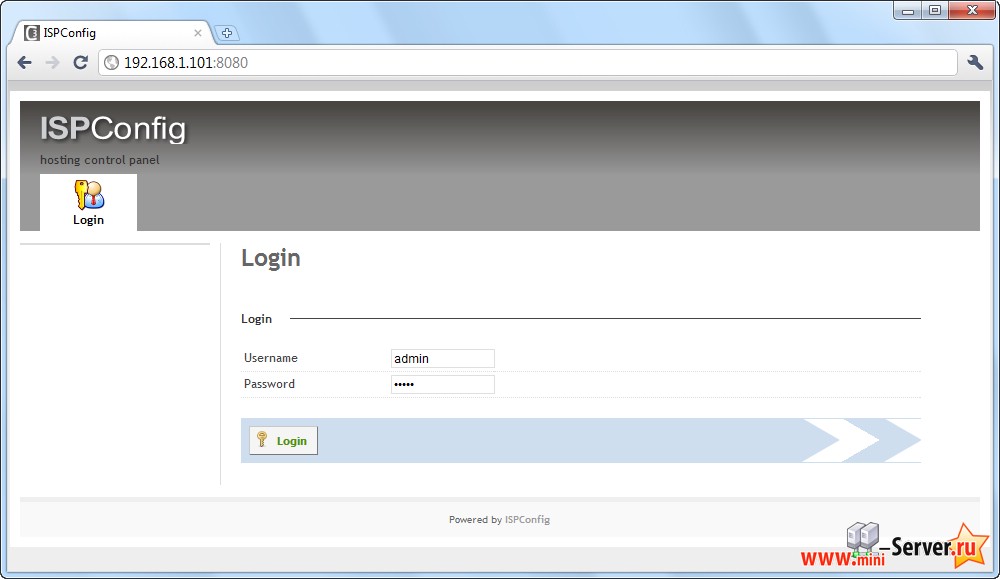
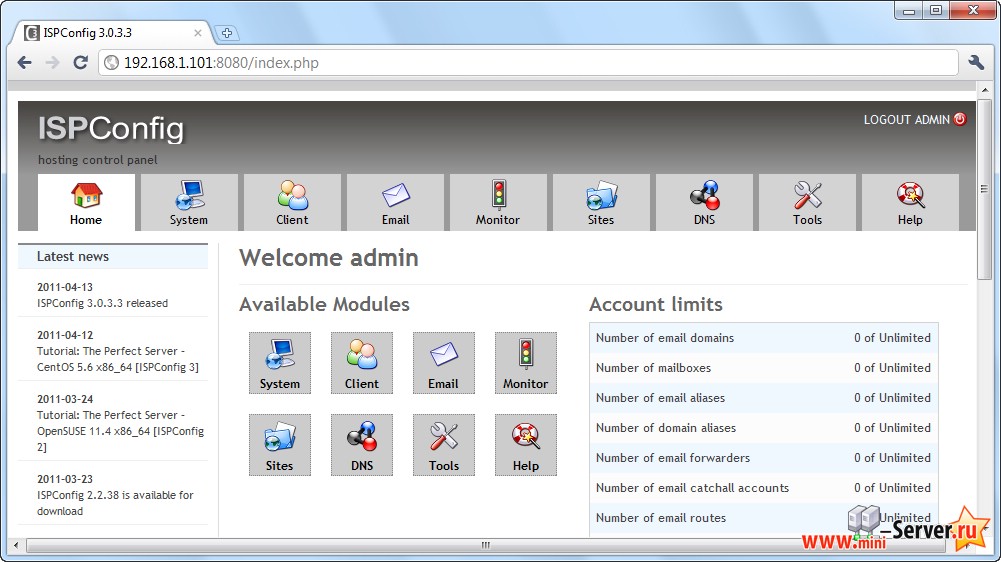
Система готова к использованию. Обсуждение темы на форуме Идеальный сервер - CentOS 5.6 x86_64 [ISPConfig 3], где Вы сможите не только задать свой вопрос но и скачать готовый сервер.
